Решавање проблема са радом слушалица

- 3357
- 824
- Jermaine Klein
Ако су вам слушалице изненада престале да раде, не журите са сервисним центром, не журите да зовете поправке. Често разлог није толико компликован, можете самостално исправити недостатак. Анализират ћемо разлоге због којих уређај тихо ради или уопште нема звука, како повећати звук у слушалицама, уклонити шум. У зависности од откривене грешке, исправићемо ситуацију.

Слушалице
Слушалице не раде приликом повезивања на УСБ порт
Имате звучнике који обично раде на рачунару / лаптопу, а проблем је настао са слушалицама: Када их повежете са УСБ портом, они не преносе звук. Шта да радим када у слушалицама нема звука?
- У задацима на радној површини вашег рачунара у наставку, с десне стране у обавештењима, пронађите икону звучника. Кликните на ИТ ПКМ.
- У менију који се појави изаберите "Репродуктивни уређаји".
- Отворили сте прозор "звук". Приликом повезивања уређаја на УСБ порт, икона треба да се појави у прозору. Ако нема иконе, онда се морате повезати. Кликните на празно поље прозора ПКМ, изаберите "Прикажи онемогућене уређаје".
- Имаћете икону уређаја, али то ће бити неактивно, сиво, са натписом "Искључено".
- Кликните на ПКМ на икони, изаберите "Укључи" у менију.
- Дугме је постало активно, потврдни оквир се појавио на икони у зеленом кругу, што значи да је све то урађено. На тастеру звучника у овом случају икона са кутијом ће се променити на икону са телефонском цевком, што значи да су звучници у то време искључени, не раде.
- Да бисте конфигурисали рад, кликните на икону слушалица ПК-а, идите на "Својства" у менију.
- Унесите име у ред, подесите жељену икону.
- Линија "Примена уређаја" треба да "користи" овај уређај (в.) "".
- Примените промене и пређите на картицу "Ниво".
- У подешавању звучника преуредите регулатор на максималну вредност. Проверите да ли икона звучника поред овог регулатора стоји на положају (не постоји црвени круг на икони, што значи да је искључена држава).
- Прођите дугме "Баланце", такође морате да повећате параметре на 100%, проверите да ли су вредности регулатора највише.
- Примените промене, идите на картицу "Додатне прилике", уклоните све квачице тамо, зато уклоните могући шум.
- Након одласка на картицу "Додатно", звук можете проверити у различитим форматима, изаберите један од предложених.
- Оделите поље за потврду у одељку "Монополи Режим".
Поставили сте слушалице и сада раде за вас правилно. Ако је у сљедећем пута порт повезан са луком, поново су били неактивни, кликните на њих ПК и поставите посао подразумевано на менију. Након тога, сваки пут када сте повезани, слушалице ће се аутоматски укључити.
Слушалице не раде приликом повезивања на предњу плочу
Повезали сте уређај на предњу плочу, али не ради, нема звука у слушалицама. Ми дјелујемо на алгоритаму:
- Прођите кроз мени "Старт" на "Цонтрол Панел".
- Идите на одељак "Опрема и звук".
- Тамо, иди на диспечеру "Реалтек ХД".
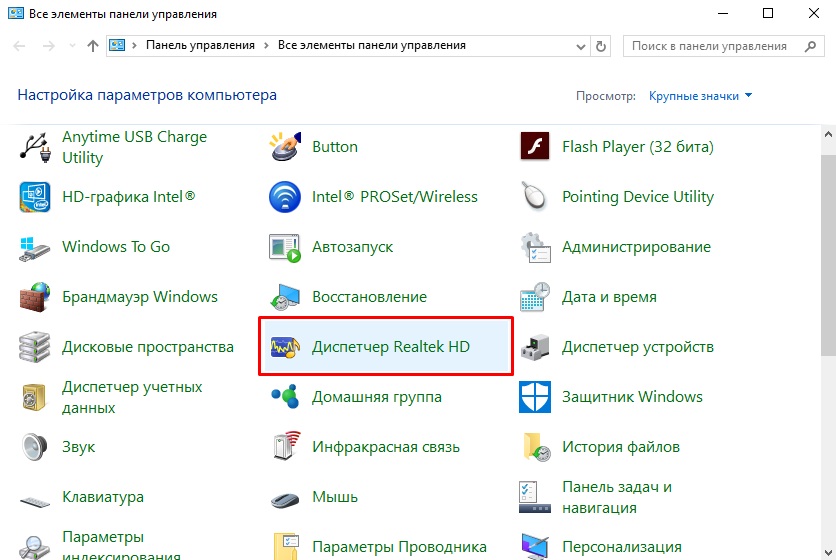
Прелазимо на "РеалтекХД диспечер"
- Отвара се прозор диспечера.
- Погледајте да је предња плоча неактивна. Кликните на "Параметри конектора" на мапи. Оба параметра треба означити квачицом. Означите их активирањем предње плоче.
Такође можете да пређете у додатна подешавања и подесите све тамо, као што је већ поменуто, да бисте уклонили шум, сметње.
Звук је глух, тих
Слушалице раде, али неке датотеке иду са тихом звуком, глуве. Када извадите утикач са рачунара / лаптопа, када звук прође кроз звучнике, исте датотеке почињу да звуче нормално. Како излечити такав проблем као јачању звука у слушалицама?
- Идите на контролну таблу која се налази у менију "Старт".
- Ходамо путем: "Опрема и звук" - "Звук" - "Контрола звучних уређаја".
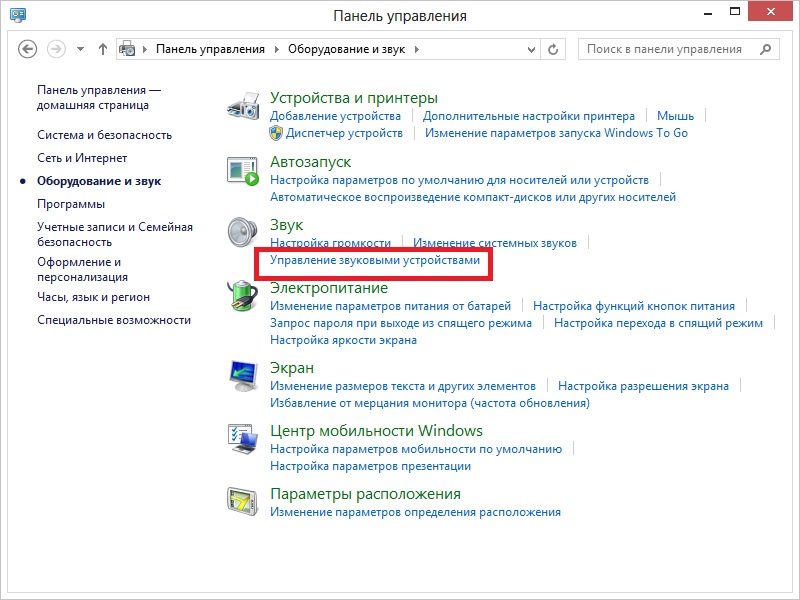
Управљање звучним уређајима
- Идите на картицу "Рецорд", изаберите "Стеремиксхер".
- Морате да повећате јачину звука на картици "нивои", ставите максималну вредност, ставите 100% на дугме "Баланце".
Проблем треба да се елиминише: Тихи звук у слушалицама биће исправљено, јачина звука ће постати оптимална.
Бука, уплитање
Са погрешном репродукцијом звука, када се чује бука, уплитање је лако исправити ситуацију ако је узроковано подразумевано свим врстама ефеката. Ако у слушалицама постоји бука на рачунару, како уклонити, размислите о овом питању.
- Идите на својства уређаја.
- Идите на картицу "Додатна напорна", искључите све ефекте.
- Повратак на листу уређаја, идите на картицу "Комуникација".
- Спакујте "Акција није потребна".
Репродукција би требало да се побољша, звук постаје чистији, уклонили сте буку.
Проблеми са возачима
Можда су проблеми са звуком повезани са неправилним радом управљачких програма звучних картица. Због тога се такође може појавити непотребна бука приликом повезивања уређаја. Ако претходне мере нису помогле, користите ажурирање или поновно постављање управљачких програма, ставите компатибилне управљачке програме, чак и ако су "не-неактивни".
Ако се проблем појави након инсталирања ажурирања или корисности, вратите систем назад. Отворите својства звучне картице, на картици "Дривер", кликните на "повратак". Вратићете претходно радно стање возача.
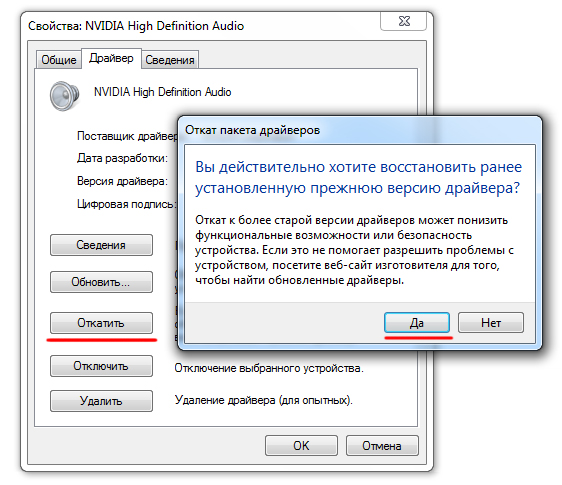
Води звучну картицу
Можете користити другу методу: Потпуно уклоните управљачки програм звучне картице, у управљачу уређаја, кликните на "Ажурирај конфигурацију". Систем аутоматски налази, поставља потребан софтвер.
Ако систем не пронађе жељени управљачки програм, инсталирајте га ручно. На званичној веб страници пронађите возача. Ако звучна картица лаптопа не ради, потражите овај одређени лаптоп на веб локацији произвођача. Ако је картица уграђена у матичну плочу - потражите возача на месту произвођача матичне плоче. Ако је картица купљена одвојено, потражите управљачке програме од произвођача картице. Када тражите управљачке програме, обратите пажњу на случајност испуштања система: к64 или к86.
Да би се софтвер поново поставио, а не само ажуриран, прво избришите звучну картицу у менаџеру уређаја.
Ако постоји возач, али је дизајниран за ранију верзију ОС-а, покрените инсталацију путем компатибилности. Овај режим је у својствима возача на специјалној картици "Компатибилност". Наведите параметар преузетих програма и покрените инсталацију. Покретање је потребно да се спроведе са ауторитетом администратора.
Тако, без прибегавања позиву стручњака, у већини случајева можете сами да решите проблем лошег звука или његовог одсуства, смањите буку, повећајте јачину звука. Пожурите да прибегавате радикалним мерама - поново инсталирајте управљачке програме одједном, можда је разлог једноставнији. На основу ситуације изаберите средства за обнову нормалног рада уређаја.

